Apps worden niet geopend op de iPhone: oplossing
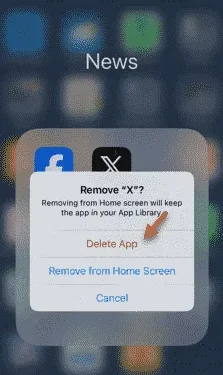
Opent een app niet op uw iPhone? Applicaties op iOS kunnen, net als andere platforms, plotseling crashen bij het opstarten. Dit is niets ongewoons als een app een of twee keer crasht bij de eerste keer opstarten. Als u dit probleem ondervindt met een bèta-app (vooraf uitgebrachte app), is dit niet zorgwekkend. Maar als een gewone app (zoals YouTube of WhatsApp) niet op je telefoon wordt geopend, kunnen deze oplossingen nuttig zijn.
Fix 1 – Forceer het opnieuw opstarten van de iPhone
In dit geval kan het geforceerd opnieuw opstarten van de iPhone nuttig zijn.
Stap 1 – Gebruik op uw telefoon de knop Volume omhoog en laat deze los.
Stap 2 – Druk later op de knop Volume omlaag en laat deze ook los.
Stap 3 – Houd ten slotte de rechterzijtoets ingedrukt . Blijf erop drukken totdat de telefoon opnieuw opstart en het Apple-logo het scherm verlicht.
Nu kunt u de aan/uit-knop loslaten .
Terwijl de telefoon geforceerd opnieuw opstart, ontgrendelt u de telefoon en probeert u dezelfde app nogmaals te gebruiken.
Fix 2 – Update de app, indien van toepassing
Sommige versies van de app zijn mogelijk onstabieler dan de andere. Zorg er dus voor dat u de nieuwste versie van de app gebruikt.
Stap 1 – Ga naar de App Store .
Stap 2 – Zoek vervolgens naar de app vanuit het zoekvak.
Stap 3 – Open later de app vanuit de zoekresultaten.
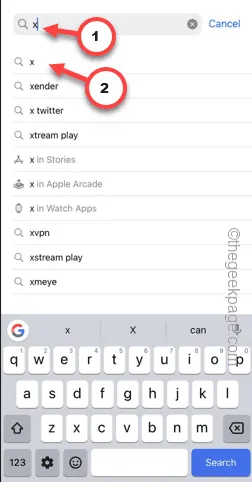
Stap 4 – Tik vervolgens op “ Bijwerken ” om de app bij te werken.
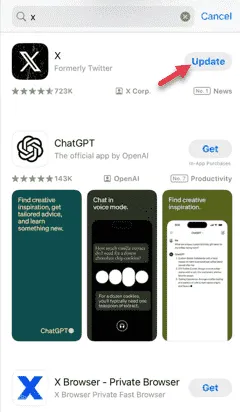
Nadat u de app hebt bijgewerkt, opent u deze en controleert u.
Oplossing 3 – Update de iPhone
Update de iPhone naar de nieuwste versie.
Stap 1 – Ga in de iPhone-instellingen naar de “ Algemene ” instellingen.
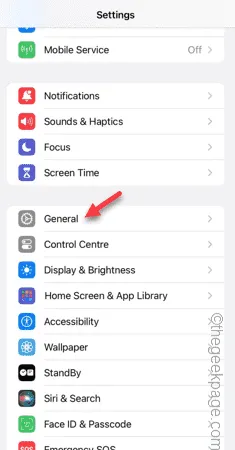
Stap 2 – Open de “ Software-update ” op het volgende tabblad.
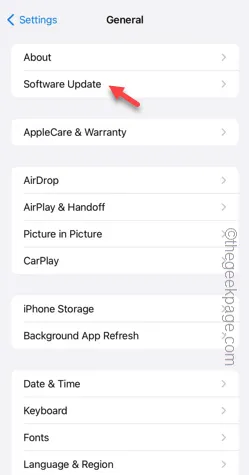
Stap 3 – Laat het apparaat controleren op een update die in behandeling is. Als er een update is, tikt u op ‘ Nu bijwerken ‘.
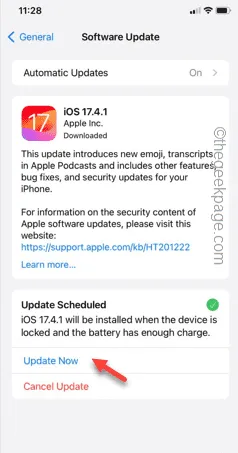
Uw iPhone downloadt en installeert de update op uw telefoon. Uw telefoon wordt automatisch opnieuw opgestart en het updateproces voltooid.
Fix 4 – Verwijder de app en installeer deze opnieuw
Werkt de app nog steeds niet op je telefoon? Verwijder hetzelfde en installeer het opnieuw.
Stap 1 – Houd de app kort vast. Raak vervolgens de optie “ App verwijderen ” aan.
Stap 2 – Gebruik vervolgens de optie “ App verwijderen ” in het contextmenu.
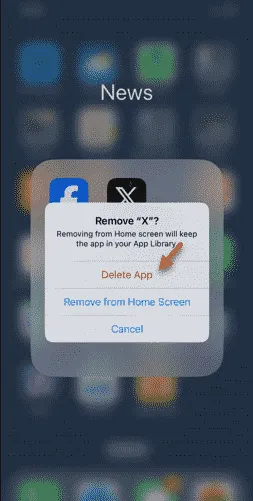
Stap 3 – Installeer dezelfde app vanuit de App Store.
Nadat u de app hebt geïnstalleerd, opent u deze om dit te testen.
Fix 5 – Reset alle instellingen
Als de app nog steeds niet wordt geopend, reset dan alle iPhone-instellingen.
Stap 1 – Open de Instellingen en ga naar de “ Algemene ” instellingen.
Stap 2 – Tik later op de optie “ Overdragen of resetten ”.
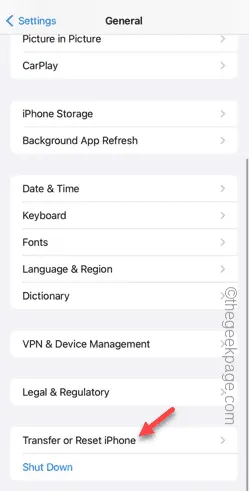
Stap 3 – Kies vervolgens de optie “ Reset ”.
Stap 4 – Kies de optie “ Reset alle instellingen ”.
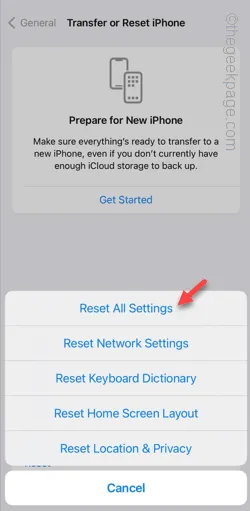
Ik hoop dat deze oplossingen je hebben geholpen het probleem op te lossen.



Geef een reactie